在现代社会电脑已经成为我们生活中不可或缺的工具之一,随着时间的推移,我们经常会发现自己的电脑运行速度变慢,软件出现问题,甚至系统崩溃的情况。为了解决这些问题,许多人选择通过重装系统来恢复电脑的正常运行。而如何进行一键装机呢?如何利用手机的设置功能,通过USB连接给电脑重装系统呢?本文将为大家介绍一键装机的使用方法,使我们能够快速、便捷地重装电脑系统。
如何使用手机通过USB连接给电脑重装系统
操作方法:
1.手机安装DriveDroid,并要root啊。保证10g的剩余空间,用来放pe镜像以及系统镜像文件。
打开软件后,点击加号,创建空白的镜像。
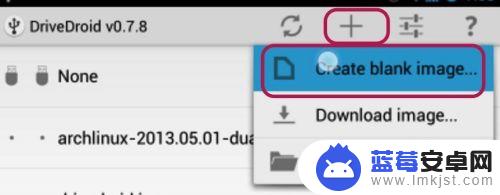
2.然后输入英文名字,设置大小。这里安装xp,所以1g容量就够了,win7最少要5000所以根据你自己的需要设置。输入好了,点击右上角的箭头位置等待它创建完毕。
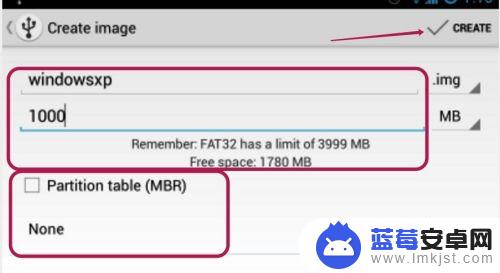
3.创建完毕后,进去软件选择刚才创建的文件。
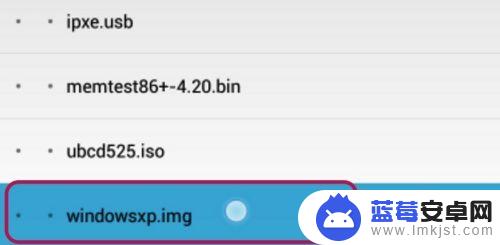
4.它会提示读写的模式,选择红圈的位置就可以了。
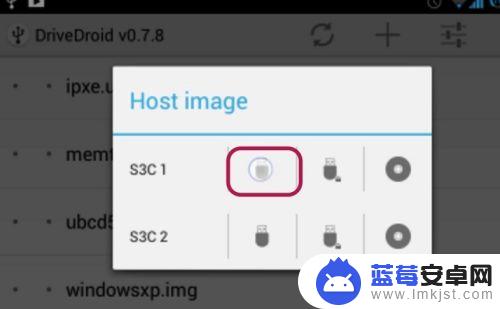
5.接着把你手机插入pc,然后打开这个Rufus软件。软件可以到官网下载,一般情况下开软件后就会看到你手机的,看不到选择图中红圈三角。
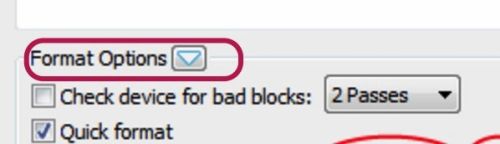
6.选择好,点击DVD那里选择win xp iso文件,然后点击开始就可以制作了,制作时间为十几分钟。弄好了会有提示。这时候手机就相当于一个启动盘,可以去任何一台电脑安装系统了。
当然在把手机当做启动盘的时候,应当先开启手机上面的DriveDroid软件。
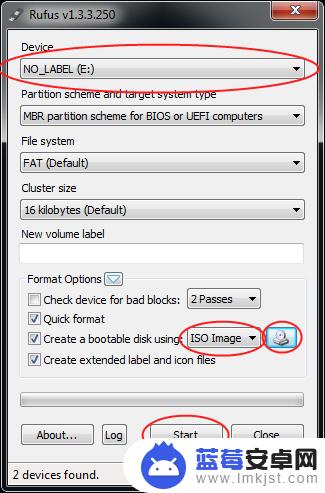
以上内容就是关于如何使用手机设置一键装机的全部说明,如果您遇到这种情况,可以根据小编的操作步骤进行解决,非常简单快捷,一步到位。









